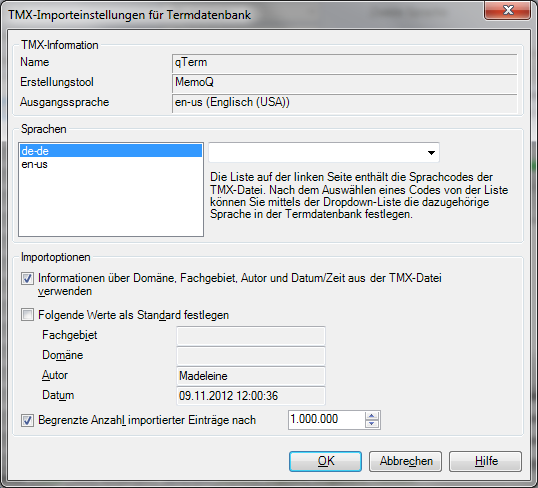|
memoQ kann Inhalte aus TMX-Dateien (Translation Memory Exchange) in Termdatenbanken importieren. Wählen Sie hierzu die Termdatenbank aus, in die Sie die Inhalte der TMX-Datei importieren möchten und suchen Sie nach der TMX-Datei, die Sie importieren möchten: Das Dialogfeld für die TMX-Importeinstellungen für Termdatenbank wird angezeigt. memoQ versucht, die Werte automatisch festzulegen. Sie sollten die Einstellungen jedoch noch einmal überprüfen, bevor Sie mit dem Import beginnen. Hinweis: Sie können die vorhandenen Sprachen der Termdatenbank nach Bedarf den ausgangs- bzw. zielsprachlichen Einträgen der TMX-Datei zuweisen, und Sie können zudem benutzerdefinierte Meta-Daten-Felder verarbeiten, die sowohl in der TMX-Datei als auch im Translation Memory vorhanden sind.
Erste SchritteNavigieren Sie in der Ressourcenkonsole zum Bereich Termdatenbanken. Oder Sie klicken in einem geöffneten Projekt in der Projektzentrale auf das Symbol Termdatenbanken. In beiden Fällen wird eine Liste von Termdatenbanken angezeigt. Eine Liste der Termdatenbanken wird außerdem auf der vierten Seite des Assistenten Neues memoQ-Projekt angezeigt. Wählen Sie die Termdatenbank aus, in die Sie die TMX-Datei importieren möchten, und klicken Sie auf den Link Terminologie importieren. Suchen Sie im Dialogfeld Öffnen nach der gewünschten TMX-Datei, und wählen Sie sie aus. Das Dialogfeld TMX-Importeinstellungen für Termdatenbank wird automatisch angezeigt, nachdem Sie die zu importierende TMX-Datei angegeben haben und memoQ die Analyse der TMX-Datei abgeschlossen hat. StrukturDas Dialogfeld TMX-Importeinstellungen für Termdatenbank besteht aus folgenden Abschnitten: •TMX-Informationen: oName: Dieses Feld zeigt den Namen der TMX-Datei an. oErstellungstool: Dieses Feld zeigt den Namen des Programms an, mit dem die TMX-Datei erstellt wurde. oAusgangssprache: Dieses Feld zeigt die Ausgangssprache der TMX-Datei an. •Sprachen: Übersetzungstools verwenden verschiedene Sprachcodes und exportieren ihre Einträge mit diesen Sprachcodes in das TMX-Format. Um eine vollständige Kompatibilität zu gewährleisten, analysiert memoQ zunächst, welche Sprachcodes in den Übersetzungseinheiten der TMX-Datei verwendet wurden. Anschließend wird versucht, die gefundenen Sprachen mit den Sprachen des Translation Memory abzugleichen. In einigen Fällen gelingt diese eindeutige Zuordnung nicht, da mehr als zwei Sprachen in der TMX-Datei verwendet werden (d. h. mehr als eine Zielsprache) oder die Subsprachen (Sprachcodes) von den im lokalen Translation Memory verwendeten Sprachen abweichen. Zum Beispiel könnte ihr Translation Memory die Sprachrichtung Englisch (U.K.)-Fränzösisch haben, während die TMX-Datei Übersetzungseinheiten der Richtung Englisch (U.S.)-Französisch enthält. Hinweis: Verwenden Sie die Dropdown-Liste neben dem Sprachfeld, um die Sprache anzupassen, in der Sie importieren möchten. Hinweis: Wenn eine TMX-Datei mehrere Sprachen enthält und Sie nur Englisch und Deutsch in Ihre Termdatenbank importieren und die anderen Sprachen ausschließen möchten, gehen Sie folgendermaßen vor: Wählen Sie die Sprache aus, die aus dem Import ausgeschlossen werden soll. Wählen Sie dann in der Dropdown-Liste neben der Liste Sprachen die Option Nicht importieren aus. •Importoptionen: Legt fest, wie memoQ die in der TMX-Datei gespeicherten verfügbaren oder fehlenden Meta-Informationen behandeln soll, und zieht eine Begrenzung für die Anzahl von importierbaren Einträgen in Betracht. o Informationen über Domäne, Fachgebiet, Autor, Datum/Uhrzeit aus der TMX-Datei verwenden: Aktivieren Sie dieses Kontrollkästchen, um diese Informationen aus der TMX-Datei zu verwenden. oFolgende Werte als Standard festlegen: Aktivieren Sie dieses Kontrollkästchen, um eigene Angaben zu Fachgebiet, Domäne, Autor und Datum zu machen. oAnzahl importierter Einträge begrenzen auf: Verwenden Sie die Dropdown-Liste, um die Anzahl der zu importierenden Einträge zu begrenzen. NavigationKlicken Sie auf OK, um den Import der TMX-Datei in die Termdatenbank abzuschließen. Klicken Sie auf Abbrechen, um das Dialogfeld zu schließen, ohne die TMX-Datei zu importieren. |